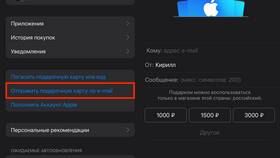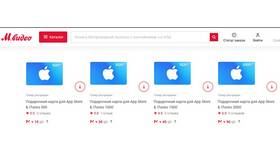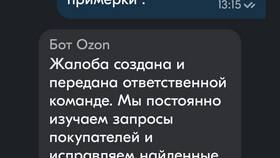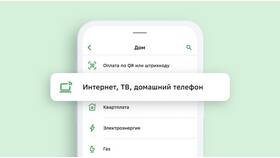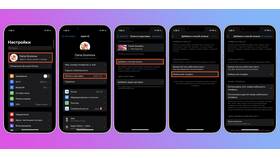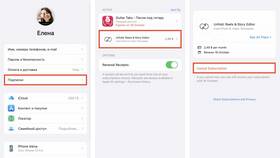Подарочные карты Apple можно использовать для оплаты подписки iCloud+, предоставляющей дополнительное облачное хранилище. Рассмотрим пошаговый процесс применения подарочной карты для этой цели.
Содержание
Подготовка к оплате
Требования
- Действующая подарочная карта Apple Store или iTunes
- Учетная запись Apple ID
- Устройство Apple с последней версией iOS/macOS
- Активная подписка iCloud+
Процесс оплаты
Активация подарочной карты
- На устройстве Apple откройте App Store
- Прокрутите вниз и нажмите "Погасить"
- Введите код с подарочной карты
- Нажмите "Использовать" для добавления средств
Настройка оплаты iCloud
| Шаг | Действие |
| 1 | Откройте "Настройки" > [ваше имя] > "iCloud" |
| 2 | Выберите "Управление хранилищем" или "Изменить план хранилища" |
| 3 | Нажмите "Купить" рядом с нужным тарифом |
| 4 | Подтвердите оплату - система автоматически использует баланс подарочной карты |
Особенности использования
Важная информация
- Баланс подарочной карты применяется автоматически при продлении подписки
- При недостаточном балансе потребуется добавить другой способ оплаты
- Средства с карты нельзя перевести на другой Apple ID
Проверка баланса
- Откройте App Store
- Нажмите на фото профиля
- Проверьте раздел "Баланс Apple ID"
Решение возможных проблем
| Проблема | Решение |
| Карта не активируется | Проверьте правильность ввода кода и регион карты |
| Средства не применяются для iCloud | Убедитесь, что карта Apple Store, а не iTunes |
| Недостаточно средств | Добавьте другую карту для доплаты |
Рекомендации
Перед покупкой подарочной карты убедитесь, что она предназначена для Apple Store, а не только для iTunes. Карты iTunes имеют ограничения на использование для сервисов iCloud.